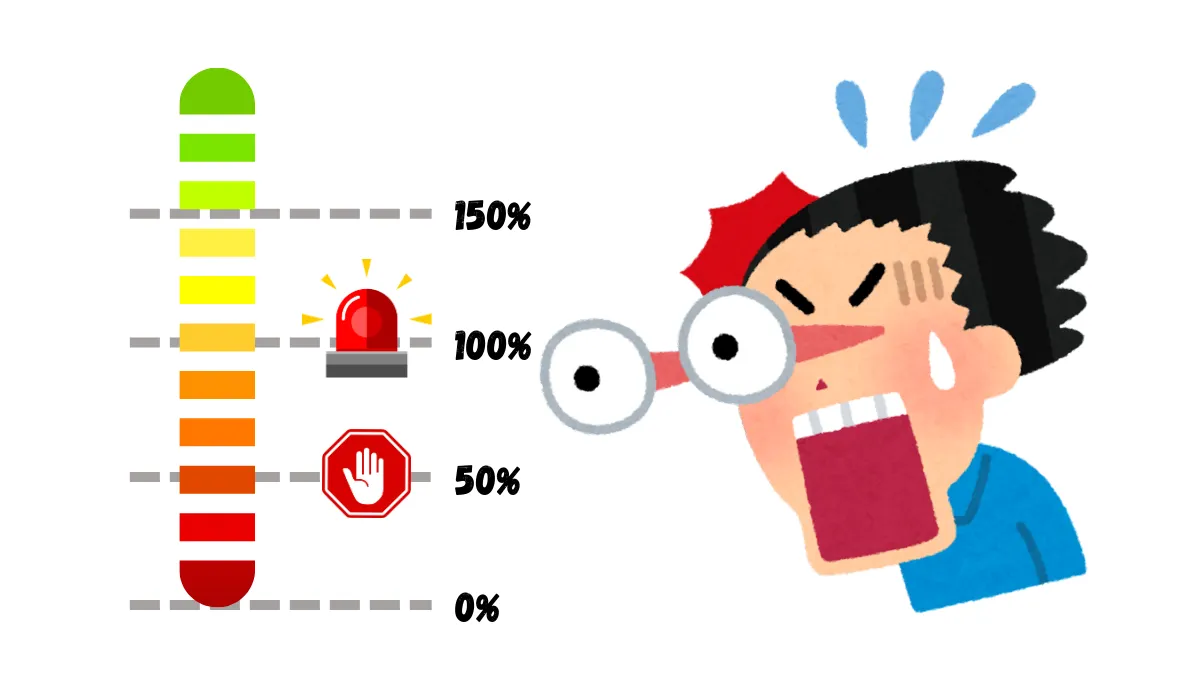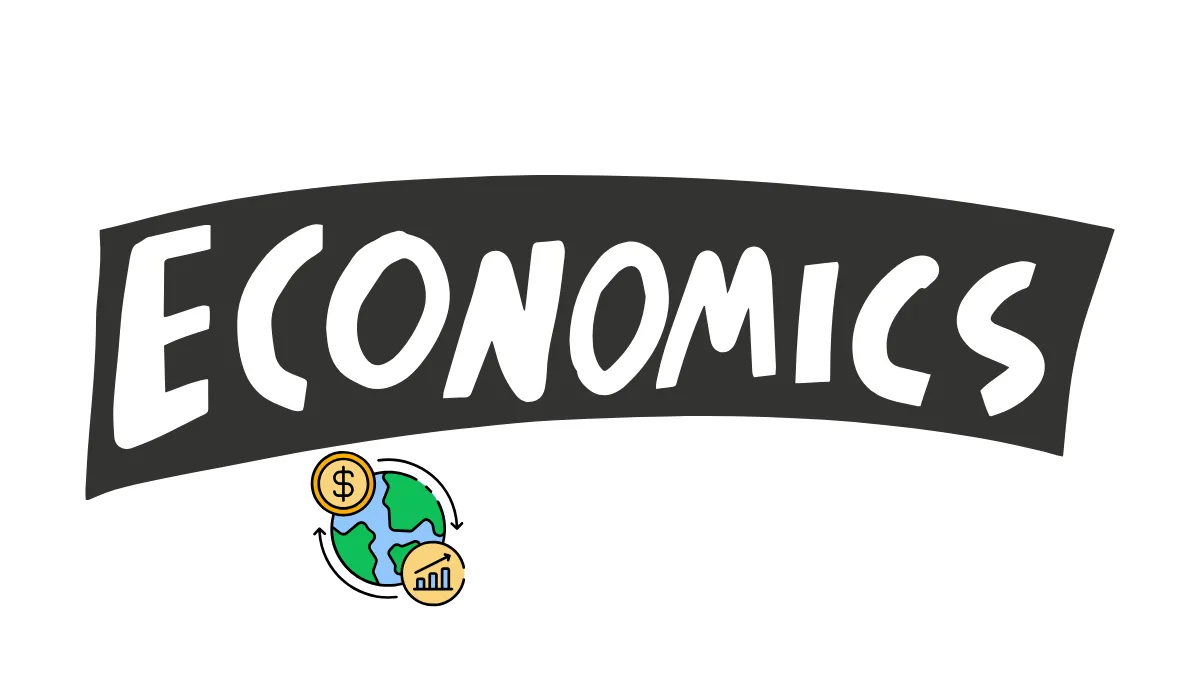MT4 iOS版 閲覧パスワード設定ガイド(iOS版で実機テスト済み)
はじめに:スマホで簡単設定、いつでも取引パフォーマンスを共有
MetaTrader 4 (MT4) のiOSアプリは多機能で、いつでもどこでも口座を管理できます。その中には、「閲覧パスワード」(Investor Password)を設定する機能も含まれています。このパスワードを使えば、他人があなたの口座にログインして取引状況を閲覧できますが、取引操作は一切行えないため、安全に取引実績を公開する最適な方法です。友人に戦略を見せたい場合でも、第三者サービスに分析を依頼する場合でも、スマホで閲覧パスワードを設定する方法を知っておくと非常に便利です。このガイドでは、簡単な5つのステップで設定を完了する方法を解説します。
【バージョン情報】
- iOS バージョン:18.6.2
- MT4 バージョン:4.0.1441
- このチュートリアルのすべてのスクリーンショットと手順は、上記のソフトウェアバージョンで実際に操作し、その有効性と正確性を確認しています。
画像付き設定手順ガイド
ステップ1:「設定」ページに移動
MT4アプリを開き、右下にある「設定」アイコンをタップして、メインの設定メニューに移動します。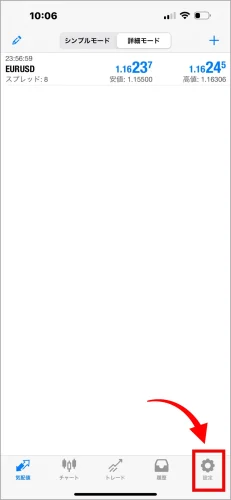
ステップ2:自分の口座をタップ
設定ページの最上部に、あなたの氏名、口座番号、サーバー情報が表示されているエリアがあります。このエリアを直接タップしてください。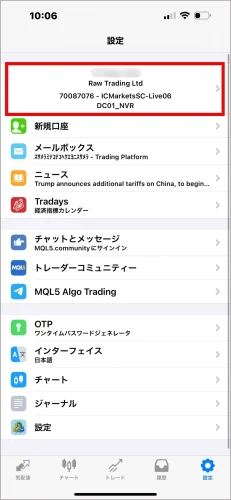
ステップ3:「パスワードの変更」をタップ
口座詳細ページに移動したら、右下にある3つの点「•••」のアイコンを見つけてタップします。するとオプションメニューが表示されます。次に、「パスワードの変更」をタップします。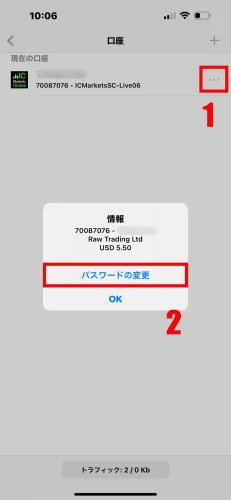
ステップ4:「閲覧パスワードの変更」を選択
「パスワードの変更」ページでは、変更するパスワードの種類を選択するよう求められます。「閲覧パスワードの変更」を選択してください。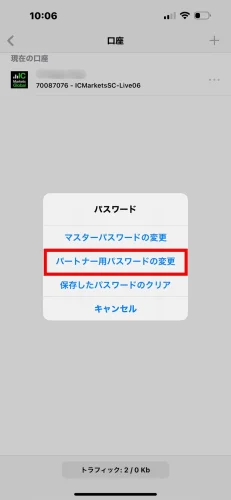
ステップ5:パスワードを入力して設定を完了
これが最後の手順です。このページで以下の操作を順に行ってください:- 現在のパスワード:現在使用している「マスターパスワード」(取引に使うパスワード)を入力します。
- 新しいパスワード:設定したい新しい「閲覧パスワード」を入力します。
- 再入力:確認のため、新しい「閲覧パスワード」をもう一度入力します。
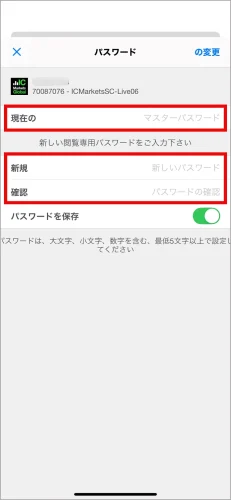
閲覧パスワードでのログイン方法
閲覧権限を他の人と共有したい場合は、以下の3つの情報を提供するだけです:- 取引口座番号
- 閲覧パスワード
- サーバー
相手はスマホ版でもPC版のMT4でも、このパスワードを使ってログインし、安全にあなたの口座パフォーマンスを確認できます。
よくある質問 (FAQ)
Q1:スマホで設定した閲覧パスワードは、PC版でも使えますか?
A1:はい、使えます。パスワードはデバイスではなく、あなたの「取引口座」自体に紐づいています。どのプラットフォーム(iOS, Android, PC)で設定・変更しても、その結果はすべてのプラットフォームに同期されます。Q2:「パスワードの変更」オプションが見つからないのはなぜですか?
A2:リアル口座またはデモ口座にログインしていることを確認してください。一部のブローカーが提供する特殊な口座タイプでは、アプリ内でのパスワード直接変更をサポートしていない場合があります。その場合は、ブローカーの公式サイトの会員ページにログインして操作を行う必要があります。こんにちは、Mr.Forex 研究チームです
トレードには正しいマインドセットだけでなく、有用なツールと洞察が必要です。ここでは、海外ブローカーの評価、取引システムの構築(MT4 / MT5、EA、VPS)、そしてFXの実戦基礎に焦点を当てています。
金融市場の「操作説明書」を習得し、ゼロからプロフェッショナルな取引環境を構築できるよう、私たちが直接指導します。
理論から実戦へと進みたい方へ:
- より多くのトレーダーが真実を知ることができるよう、この記事のシェアにご協力ください。
- ブローカー実測やFX教育に関する他の記事を読む。